¡El equipo de desarrollo de Fedora anunció el lanzamiento de Fedora 30! Este emocionante lanzamiento viene con un impresionante conjunto de funciones y no es de extrañar que fuera un lanzamiento muy esperado por los usuarios de Fedora.
La versión beta de Fedora 30 se lanzó al público el martes 2 de abril de 2019.
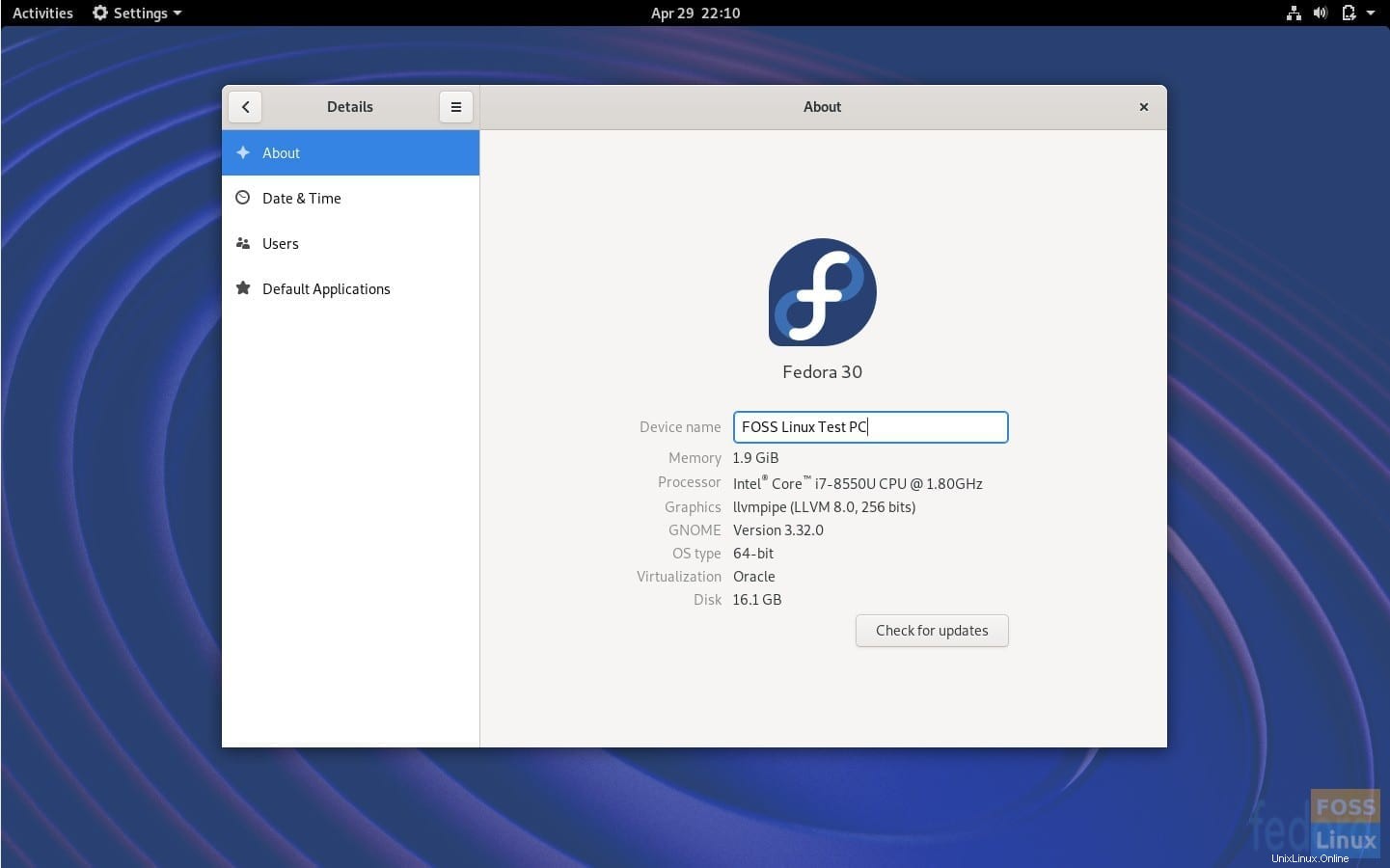
Novedades importantes en Fedora 30
Si alguna vez planeó cambiarse a Fedora, este es el momento. Estas son las nuevas características de Fedora 30 Workstation.
1. Nuevos entornos de escritorio
Fedora 30 viene con dos nuevas opciones de entorno de escritorio (DE), a saber, DeepinDE y Pantheon Desktop. Aunque Pantheon DE está optimizado para sistemas operativos elementales, el equipo de Fedora hizo un trabajo espléndido al integrar este excelente DE en Fedora. ¡El resultado es una experiencia suave como la mantequilla sin errores de efecto fantasma!
GNOME, KDE Plasma y Xfce todavía están ahí para aquellos que quieren quedarse con lo que tienen. La configuración lista para usar para Fedora 30 instalará el escritorio GNOME Shell 3.32.1 en Wayland.
2. Mejoras en el rendimiento de DNF
Además de xz o gzip, todos los metadatos del repositorio dnf para Fedora 30 Beta están comprimidos con formato zchunk. Zchunk es un nuevo formato de compresión para deltas altamente eficientes. Cuando los metadatos de Fedora se comprimen con zchunk, dnf solo descarga las diferencias entre las copias de metadatos anteriores y la versión actual, lo que ahorra una cantidad significativa de tiempo.
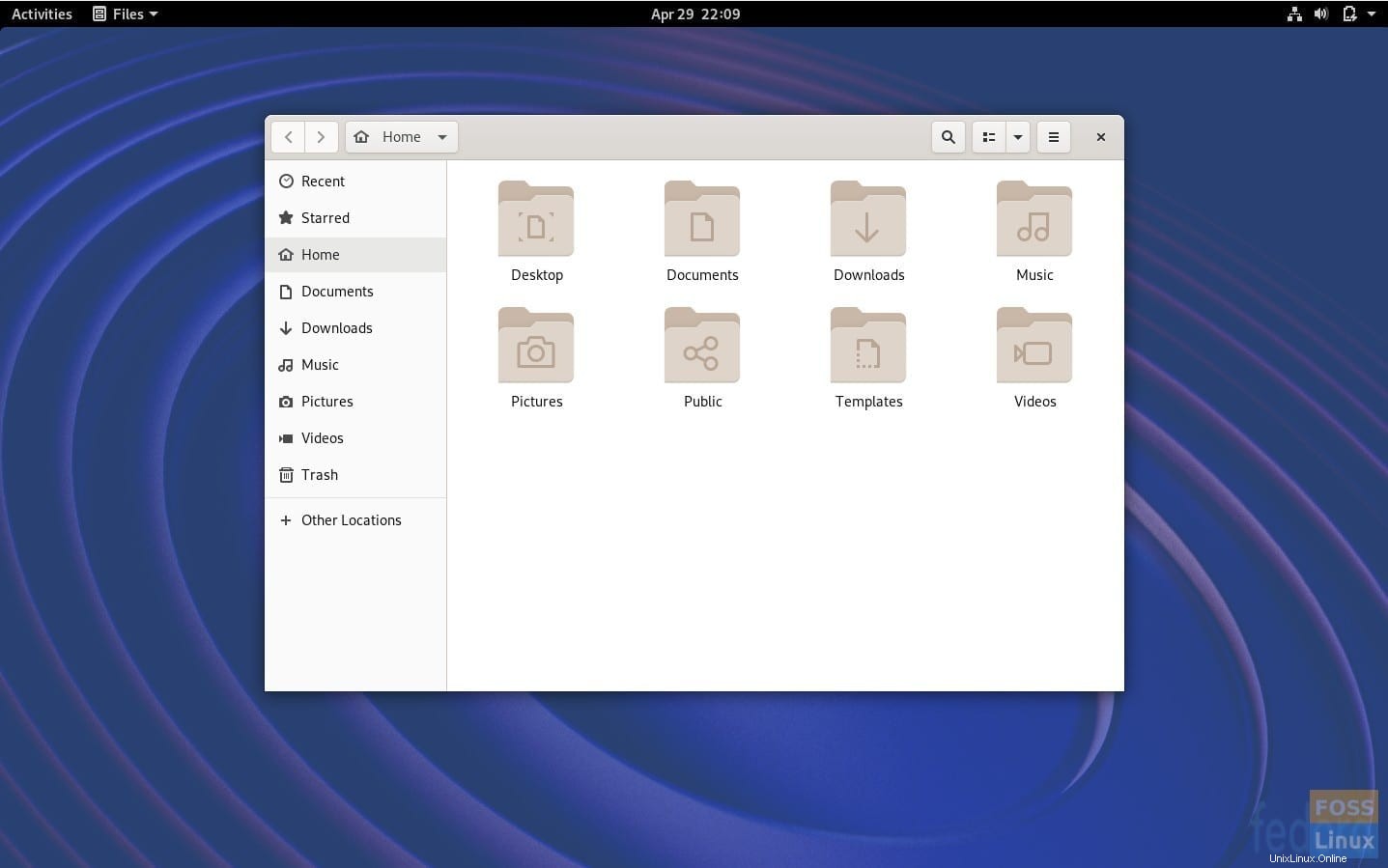
3. GNOMO 3.32
Fedora 30 viene empaquetado con GNOME 3.32 DE. En sí mismo fue otro lanzamiento emocionante del equipo de GNOME.
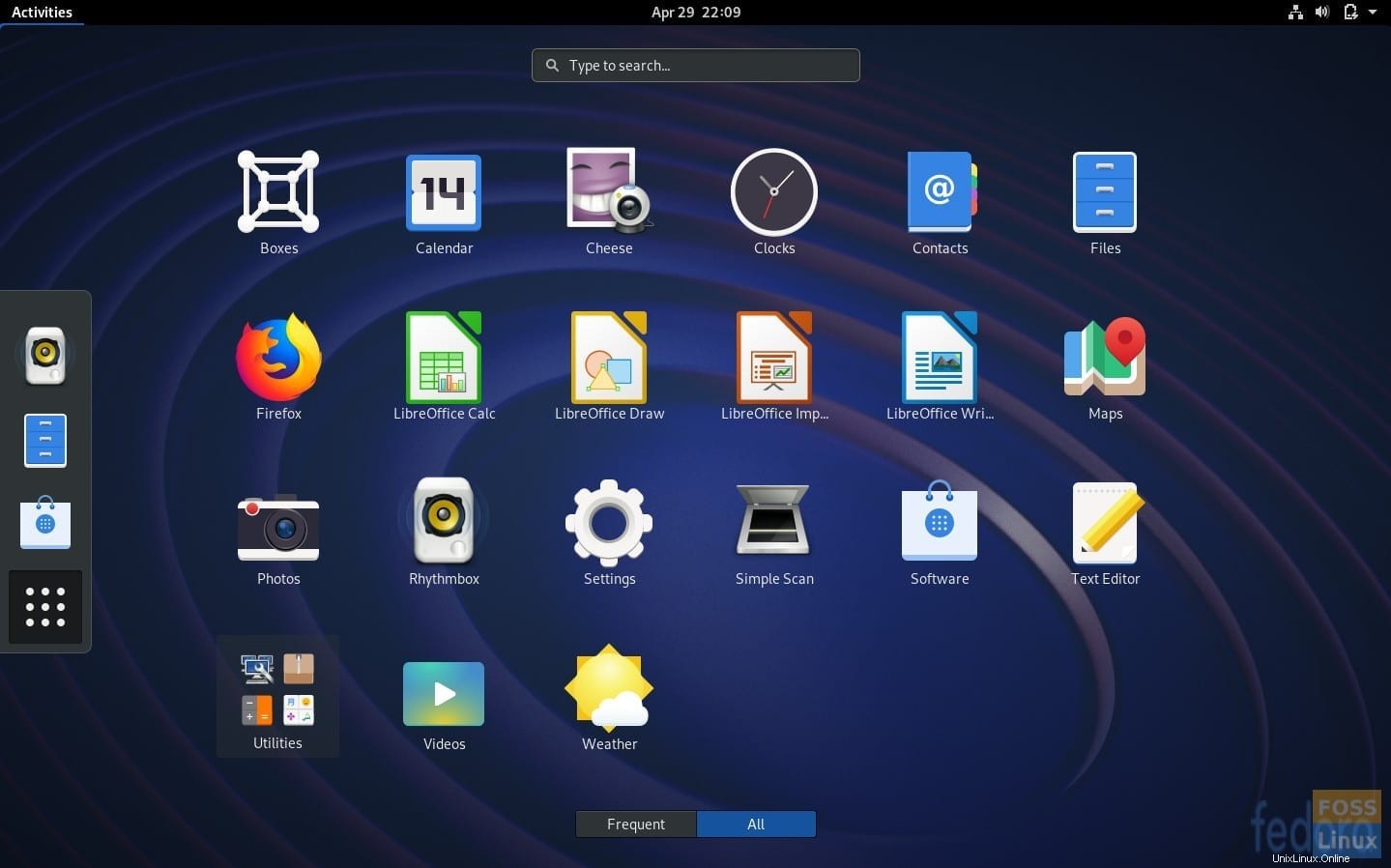
GNOME 3.32 actualizó la interfaz de usuario, los íconos y el escritorio en sí. Para obtener una lista completa de aspectos destacados de GNOME 3.32, consulte nuestro artículo detallado.
4. Otras actualizaciones
Fedora 30 también viene con versiones actualizadas de varios paquetes populares como Golang, Bash shell, GNU C Library, Python y Perl. Me gustaría señalar algunos aspectos destacados cruciales de Bash 5.0. Esta versión corrige varios errores destacados en bash-4.4 e introduce varias funciones nuevas. Las correcciones de errores más importantes son la revisión de cómo se resuelven las variables de referencia de nombre y el descubrimiento de muchos errores potenciales de memoria fuera de límite a través de fuzzing. Para obtener una lista completa, consulte el conjunto de cambios en Fedora Wiki.
La versión para estaciones de trabajo arranca gráficamente sin problemas, sin la pantalla parpadeante ni transiciones gráficas abruptas.
Cómo actualizar a Fedora 30 Workstation
Unos pocos comandos simples pueden actualizar fácilmente Fedora 29. Inicie Terminal y active los comandos a continuación. Las PC con una versión anterior a Fedora 29 primero deben actualizar a Fedora 29 y luego actualizar a la versión 30.
Paso 1) Ingrese el comando de actualización para instalar primero todas las actualizaciones de Fedora 29. Hará que el proceso de actualización sea fluido. Introduzca "y" cuando se le solicite.
sudo dnf upgrade --refresh
Paso 2) Fedora descargará e instalará todas las actualizaciones de Fedora 29. Espere hasta que se complete el proceso.
Paso 3) Instale el complemento de actualización del sistema usando el siguiente comando.
sudo dnf install dnf-plugin-system-upgrade
Paso 4) Finalmente ingrese el siguiente comando para descargar Fedora 30.
sudo dnf system-upgrade download --releasever=30
Preste atención e ingrese 'y' cuando se le solicite. Tendrás que ingresarlo varias veces.
Paso 5) Una vez completada la descarga, reinicie con el siguiente comando:
sudo dnf system-upgrade reboot
Paso 6) Su sistema se reinicia con el kernel actual de Fedora 29. No te preocupes, eso es normal. La actualización de Fedora 30 comenzará en un momento. Espera a que finalice el proceso. Después de otro reinicio automático, debería ver Fedora 30.
¿Quieres instalar Fedora 30 desde cero? No hay problema, comience descargando el archivo ISO y luego diríjase a nuestro artículo sobre cómo crear una unidad USB Fedora Live para probar la unidad e instalar el sistema operativo.
Descargue la imagen ISO de la estación de trabajo Fedora 30